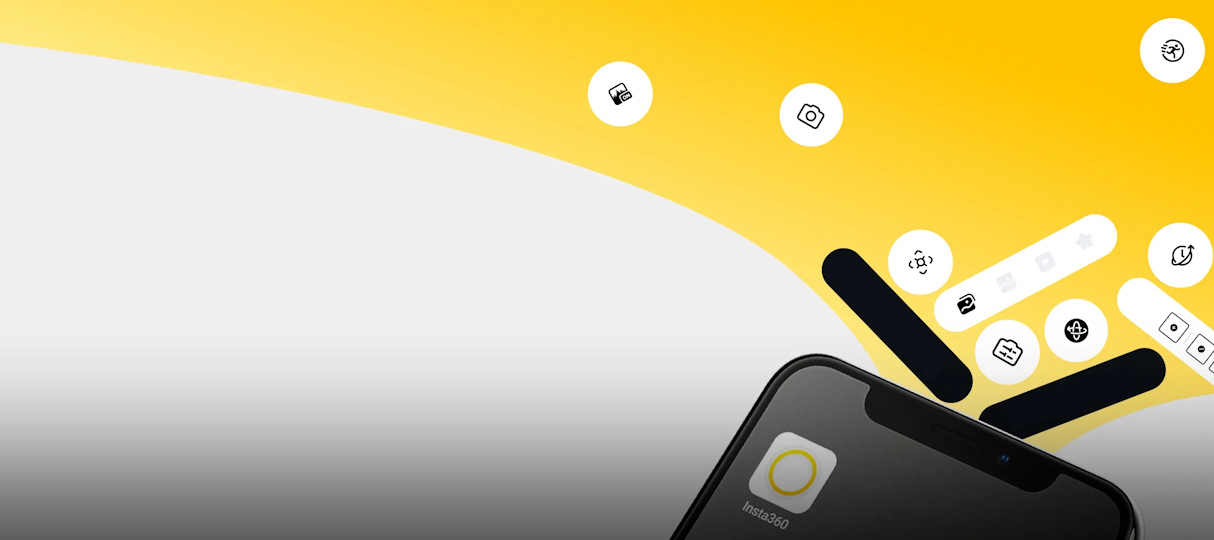Insta360カメラのプロでも初心者でも、この Insta360 アプリのチュートリアルでは、アプリの必見の機能をいくつか紹介します。 簡単な編集オプションから高度な設定まで、アプリで Insta360 カメラを最大限に活用する方法をご紹介します。
Insta360 アプリの使える機能 – アルバム
基本から始めましょう。 Insta360 アプリ内のすべての映像は、アプリの「アルバム」ページで閲覧できます。 ホームページの左下にある「アルバム」をタップして、スマートフォンの Insta360 映像を見つけます。 また、スマートフォンにダウンロードせずに、カメラに保存されている映像に直接アクセス、編集、シェア (または削除) することもできます。 カメラをアプリに接続するだけで、そこに映像が表示されます。
編集に苦戦している場合、または最新のテクニックやヒントを学びたい場合は、 360度動画の編集&リフレームの究極ガイドをご覧ください。 ここでは、キーフレーム (モバイルおよびデスクトップ用) の使用方法、ビューファインダー の楽しみ方、スナップ ウィザードなどのツールの使用方法、および動画にスパイスを加える創造的な編集テクニックについて学べます。
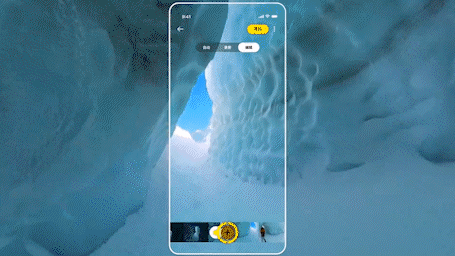
あるいは、モバイルデバイスとPCの間で映像を転送することもできます。 360度映像を転送するときは、同じ拡張子を持つ両方のファイルを一緒に保つように注意してください。そうしないと、アプリまたはコンピューターで編集できなくなります。
Insta360 アプリの使える機能 – 撮影操作
アプリを使用すれば Insta360 カメラに接続し、リモートプレビューと制御を行えます。
黄色のカメラボタンを使用すると、まずモバイルデバイスからショットを確認できます。 X3 や RS ツイン版などの 360 度カメラを使用している場合は、モバイル デバイスの画面をスワイプして 360 度でパンします。
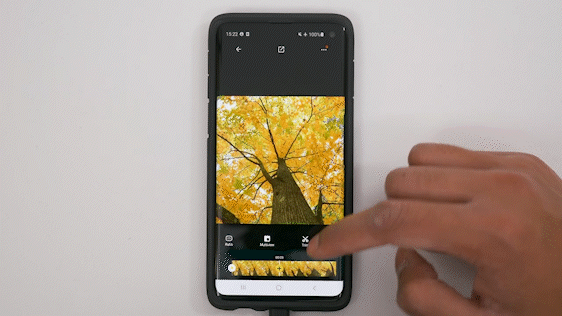
また、現在の環境を最適に撮影するためにカメラの設定を変更することもできます。撮影モードを切り替え、解像度やフレーム レートなどの設定を変更します。 モバイルデバイスのシャッターボタンをタップして映像を撮影し、必要に応じて停止することもできます。
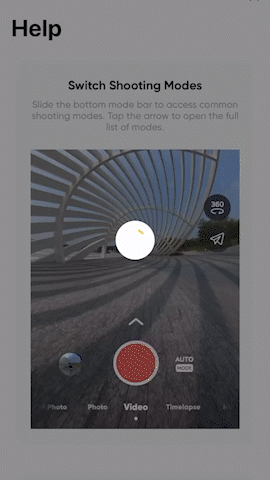
Insta360 アプリの使える機能 – ストーリーズ
AI の優れた機能で知られる Insta360 アプリのストーリー ページを使用すると、動画を短いアクション クリップ、壮大な冒険、さらには心の温まるファミリー動画にすばやく切り分けることができます。
動画の作成 – 複数のクリップを完全に編集して動画作成
ここでは、映像の FOV、速度、フィルター、その他の設定を調整して、映像を自分の好きなように仕上げることができます。 音楽、キーフレーム、ステッカー、テキストなどを追加して、動画をさらに工夫させましょう。
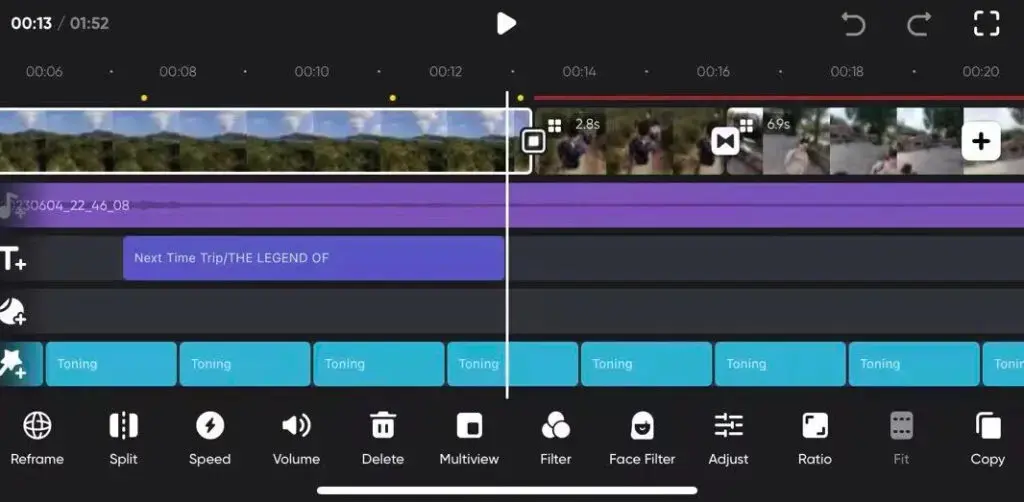
自動編集 – クリップのハイライトを編集します
動画をカットする方法がわからないですか? 自動編集を使用して AI にハイライトを見つけさせましょう。 クリップを選択すると、AI が短いハイライト動画を確認してカットしてくれます。
AI が完了したら、ハイライトをプレビューし、音楽、テンプレート、フィルターを適用、編集できます。 自動編集は、編集時間を短縮し、確実に最高のクリップを作成するための最良の方法の 1 つです。
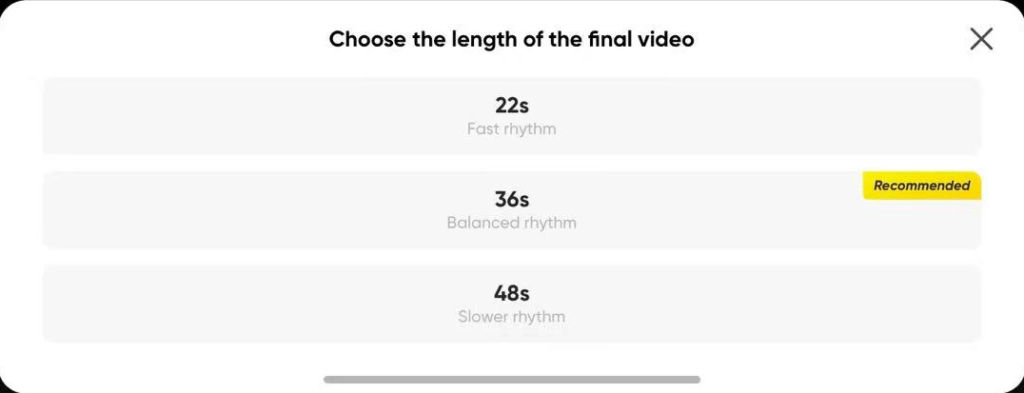
Insta360 アプリの使える機能 – AI駆動のエフェクト「編集ラボ」
コンテンツにスパイスを加えたいですか? 編集ラボ を使用して、クリップに素晴らしい AI エフェクトを追加してください。SNSで話題になった、スカイスワップ など、複雑な編集が必要なエフェクトを簡単に適用することができます。
まず使用する編集ラボ の要件を確認してから、新しい動画を撮影、または要件を満たす既存の動画を使用してこのテンプレートを使用、を適用すれば作成できます。簡単でしょう?
エフェクトを適用したいクリップを選択したら、AI に任せましょう。 その後、ソーシャル上でシェアする前に、動画をプレビューして編集を加えることができます。
Insta360 アプリの使える機能 - AI 編集テンプレート「FlashCut 」
編集スキルが不足している場合は、FlashCut を使ってみましょう。 これにより、AI がクリップをテンプレート化して編集し、画面上のテキストや音楽などを追加できるようになります。
まずはさまざまなテーマを持つテンプレートの膨大なライブラリから選択します。 AI が映像を解析して、最高の瞬間、最高のアングル、最高のショットと思われるものを選択してくれます。 それらを一緒にカットした後、必要に応じて編集して、編集されたショート動画が作成完了です。

Insta360 アプリの使える機能 – 発見
チュートリアル– カメラをより効果的に活用する方法
新しい Insta360 カメラを手に入れたばかりで、使い方に苦労していませんか? 発見 ページの上部にあるチュートリアルに進んでください。 カメラのモデルを選択し、撮影したいクールなショットのチュートリアルをすべてチェックしてみてください。
チュートリアルには以下の内容があります。
- ベーシック – クイックスタートガイドと操作。 チュートリアル
- 簡単(Easy)– 壮大なショットを簡単に達成できます
- Creator Tricks – Insta360認定クリエイターによる完全なチュートリアル
オンライン製品サポートページでは、機種別の撮影方法や設定が書かれています。買ったばかりでわからないことがあればまずはそちらをご確認ください。
おすすめ – ソーシャルコンテンツ
あなたのクールな映像を素晴らしいコミュニティに披露したいと思ったことはありませんか? Insta360 アプリの発見の「おすすめ」タブで、素晴らしいコンテンツをアップロードして Insta360 コミュニティへ投稿しましょう。
これは、荒らしやスパムのない Instagram の 360度バージョンと考えてください。 ここでは、世界中のInsta360ユーザーが投稿した映像を見ることができます。360度のショットや動画をトリミングせずに表示できるため、完全な360度の体験ができます。 これは 360度の静止画とリフレームされた動画の両方でも機能するので、ぜひご活用ください。 あなたの創造性の限界を押し広げて、あなたの創造性を世界へ向けて発信しましょう!
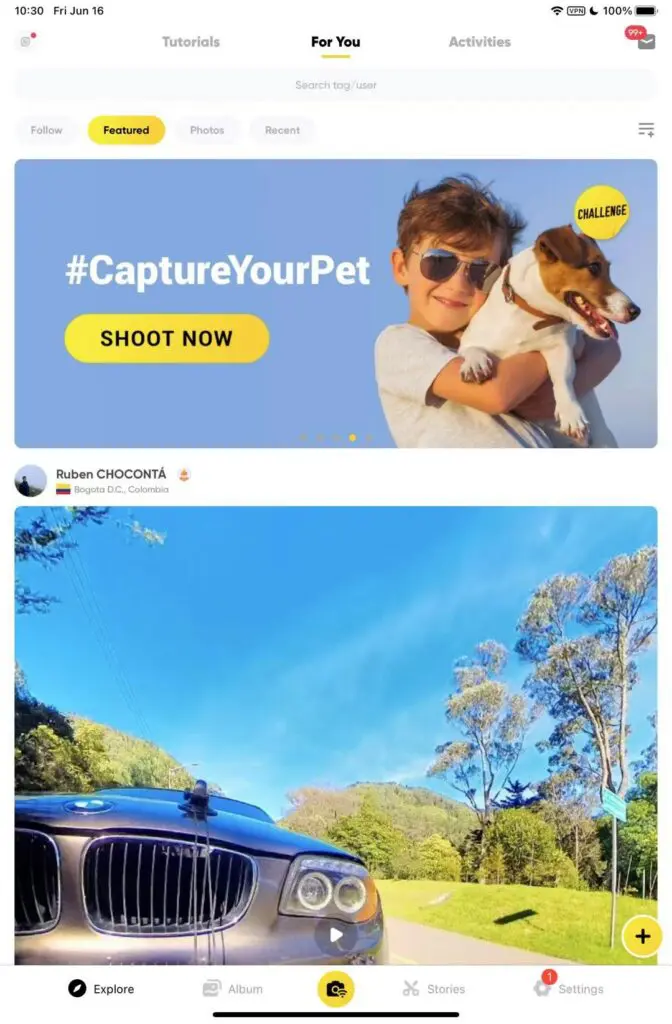
他のクリエイターをフォローしたり、壮大な冒険を投稿したり、大切な思い出をシェアできます。
Insta360でポイ活 – ゴールドを獲得する
あなたがポイント好きなら、Insta360 ゴールドをぜひチェックしてください。
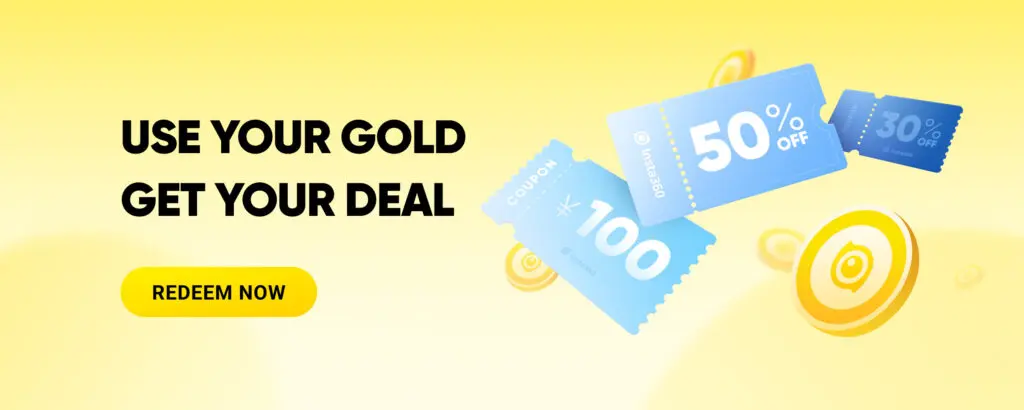
Insta360 ゴールドは、クーポンやギフトカードなどと交換できるアプリ内ポイント、通貨のようなものです。 Insta360 ゴールドを獲得するのは簡単です。アプリを開くだけでもゴールドを獲得できます。
ただし、Insta360 ゴールドを大量に獲得する最速の方法は、アクティビティに参加することです。 Insta360 では、誰もが参加して素晴らしい報酬を獲得できるクールなイベントやチャレンジを随時開催します。ぜひご参加ください!
クリエイティブな動画を撮影して投稿したり、特定のチャレンジに参加したり、ディスカッションのトピックについてアイデアを共有したり、さまざまなアクションを行うことでゴールドポイントが獲得できます。 素晴らしいアイデアやInsta360 ゴールドについては、アクティビティページを時々チェックしてください。
まとめ:Insta360はアプリ以上の機能を備えたツール
Insta360 アプリには、限界を超えるのに役立つ優れた機能とツールがたくさんあります。 360度映像と従来の映像の両方を編集、転送、保存するためのシンプルなツールから、自分の創造性を高め、他の人にインスピレーションを与えるまで、Insta360 アプリは Insta360 コミュニティの最大のプラットフォームです。
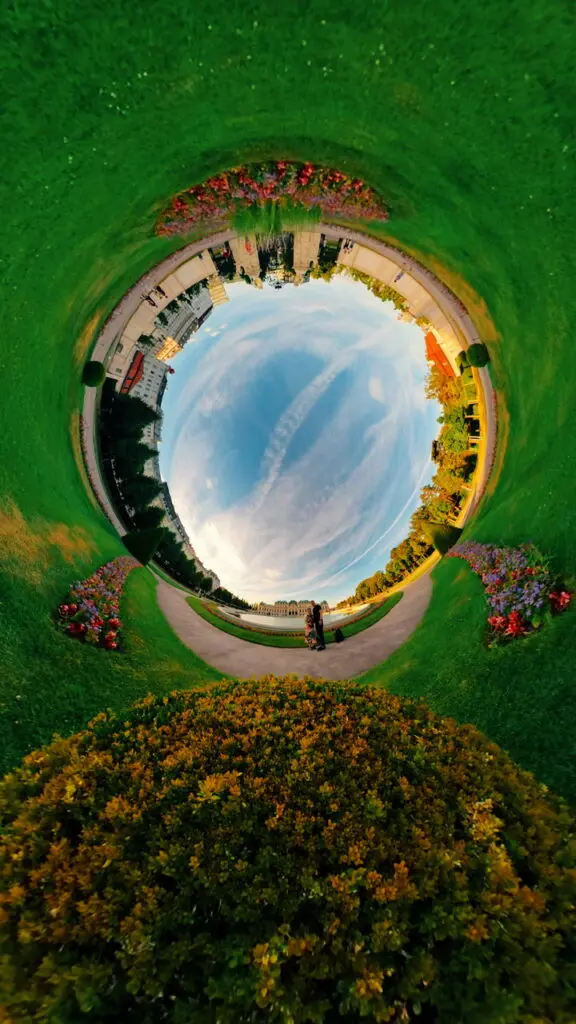
冒険を共有して限界を押し広げましょう! Insta360 アプリでまったく新しい世界を発見してください。
Insta360のアプリを使い倒す:アプリでできる6の事もご確認ください。
👇公式ラインをフォローして、最新のニュース、製品サポートを活用しよう!
.png)